Nechajte Apple iCloud pracovať na počítačoch so systémom Windows 7

Apple iCloud funguje skvele v OS X a iOS, ale čo Windows? Tu je návod, ako zabezpečiť, aby iCloud fungoval v systémoch Windows.
iCloud je úžasná nová služba pre systémy iOS a Mac OS X Lion 10.7.2 a Mountain Lion. Ak používate softvér Apple na počítači so systémom Windows, tu je návod, ako fungovať iCloud.
iCloud pre Windows
Najprv si stiahnite ovládací panel iCloud pre Windows. Funguje to iba s operačným systémom Windows Vista SP 2 a vyšším - používatelia systému Windows XP majú smolu.
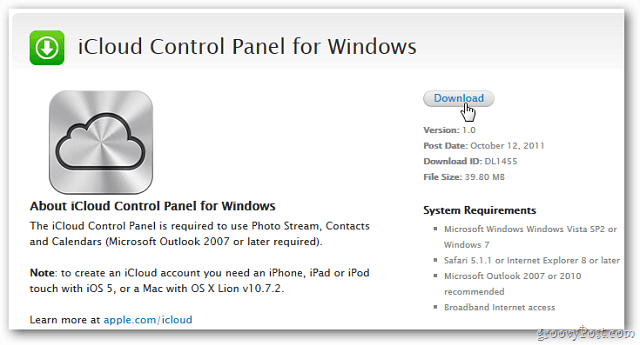
Ak používate program Outlook počas inštalácie, pred pokračovaním v inštalácii dostanete upozornenie na jeho ukončenie.
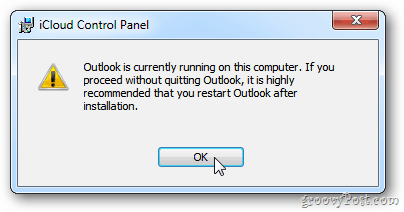
Potom je inštalácia základná. Postupujte podľa sprievodcu inštaláciou a po dokončení skontrolujte, či je začiarknuté políčko Otvoriť ovládací panel iCloud. Kliknite na tlačidlo Dokončiť.
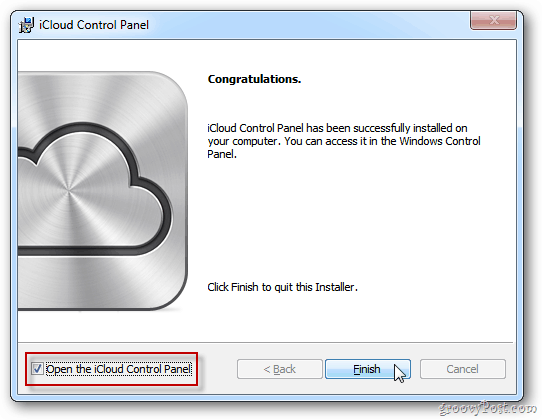
Potom zadajte svoje Apple ID a heslo. Kliknite na tlačidlo Prihlásiť sa.
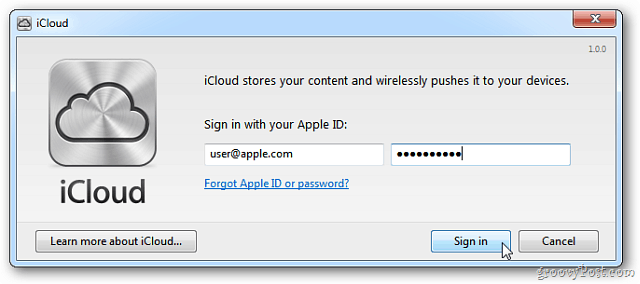
Teraz vyberte, čo chcete synchronizovať s iCloud a na všetkých vašich zariadeniach iOS. Ak chcete synchronizovať svoje záložky, kliknite na položku Možnosti.
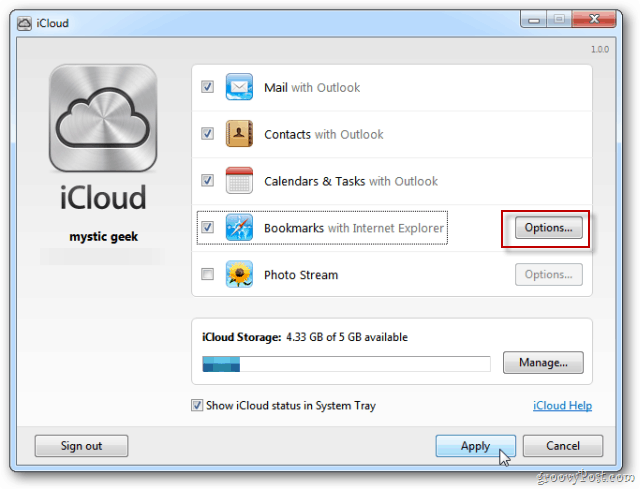
V záložke Možnosti vyberte buď Internet Explorer alebo Safari. Pre prehliadač Google Chrome alebo Firefox zatiaľ neexistuje možnosť. Tu som si vybral Safari, pretože zriedka používam IE.
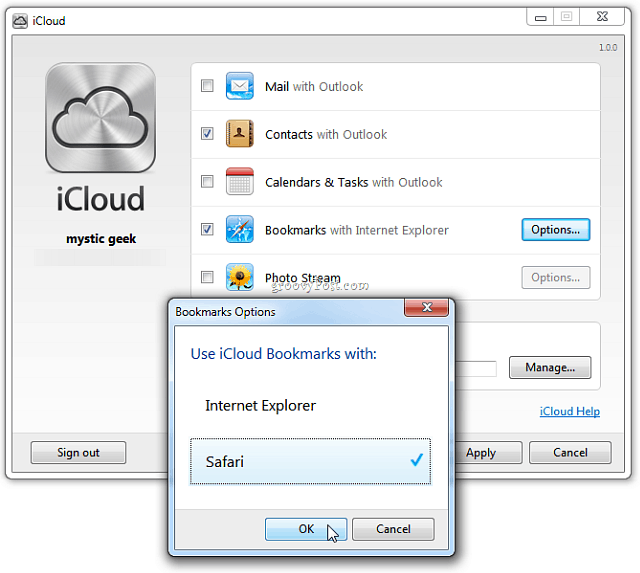
Objaví sa obrazovka s otázkou, či ste si istí, že chcete zlúčiť záložky s iCloud. Kliknite na položku Zlúčiť.
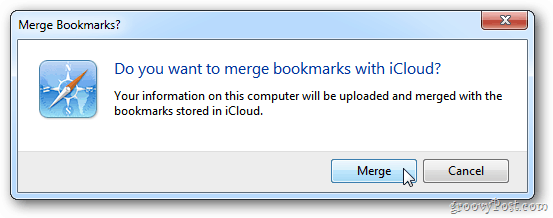
Po výbere kliknite na tlačidlo Použiť.
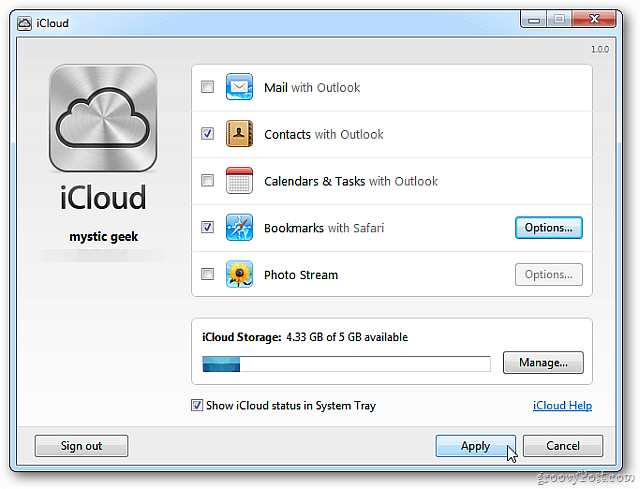
Dokončí sa inštalácia aplikácie iCloud pre aplikáciu Outlook. Kliknite na tlačidlo Hotovo.
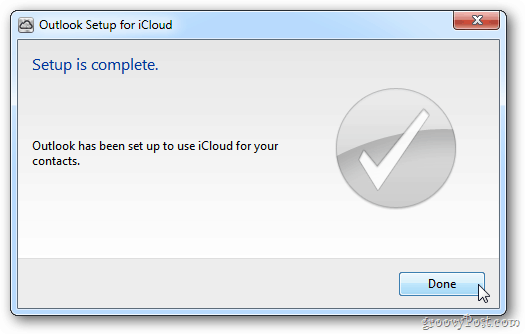
Ovládací panel iCloud
Ikona iCloud Ovládací panel pre Windows ostáva na systémovej lište. Spustite ho odtiaľto, ak sa chcete prihlásiť a vybrať rôzne možnosti synchronizácie.
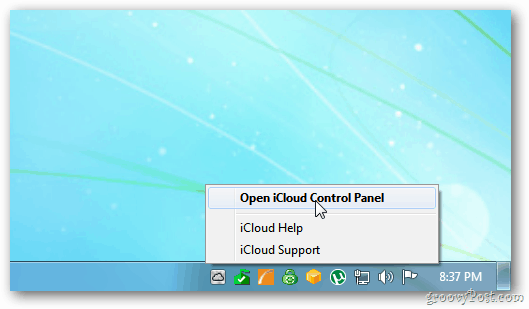
Prípadne môžete ísť na Štart >> Ovládací panel >> iCloud.
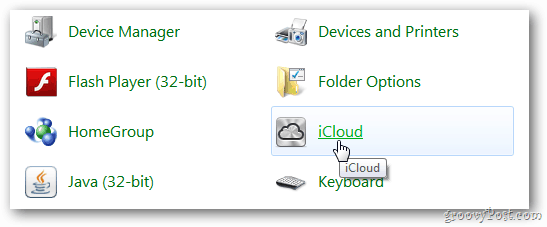
Na synchronizáciu záložiek IE potrebujete prehliadač Internet Explorer 8 alebo vyšší.
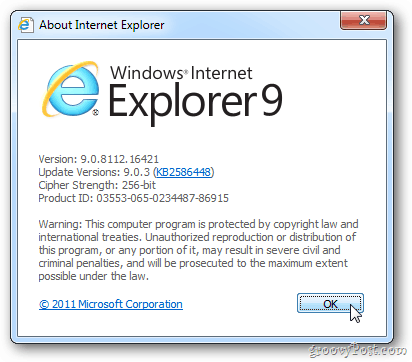
Na synchronizáciu kontaktov a pošty z aplikácie Outlook budete potrebovať 2007 alebo novší.
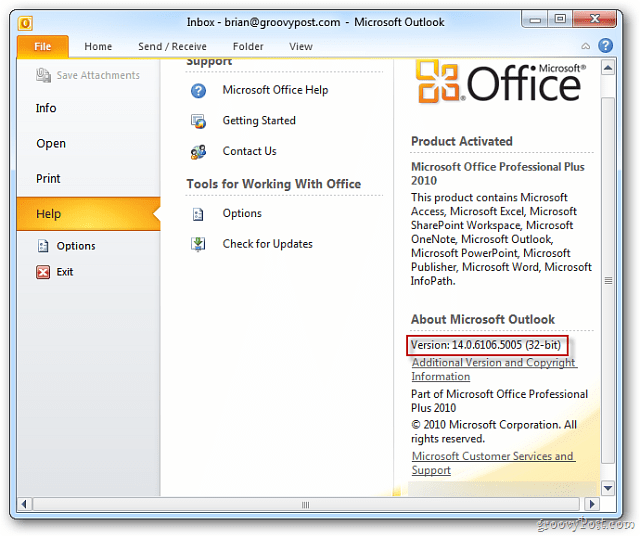
Ak chcete povoliť automatické sťahovanie medzi zariadeniami a iTunes pre Windows, budete potrebovať verziu 10.5.
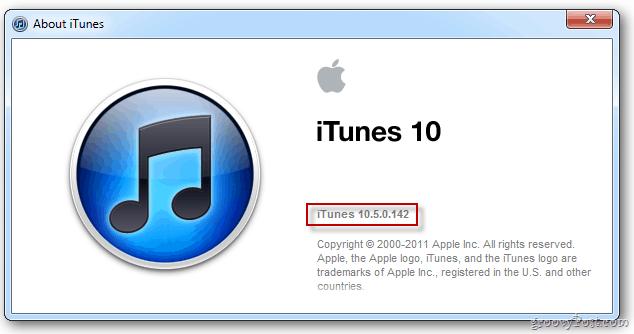
Na synchronizáciu záložiek Safari a zoznamov čitateľov budete potrebovať prehliadač Safari 5.1.1 a novší.
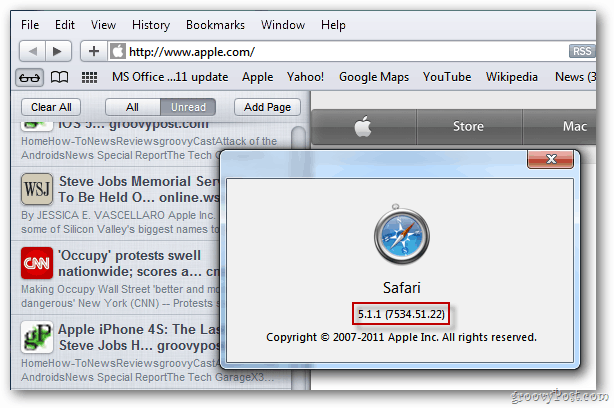
S jeho nastavením na bezproblémové fungovanie medzi zariadeniami Apple a Windows je potrebné veľa práce. Tu je zhrnutie.
Nainštalujte iTunes 10.5 pre Windows a Mac.
Nainštalujte si iOS 5 do svojich mobilných zariadení Apple.
Aktualizujte Safari pre Windows a Mac na verziu 5.1.1.
Nainštalujte ovládací panel iCloud pre Windows.
Ak máte Mac, aktualizujte na OS X Lion 10.7.2.
Teraz budete môcť synchronizovať údaje v počítačoch PC, Mac, iPhone, iPad a iPod Touch.
Po vydaní systému Windows 10 by ste samozrejme mohli mať väčšiu tendenciu používať program OneDrive, pretože dokáže synchronizovať údaje prakticky vo všetkých mobilných zariadeniach vrátane iOS a OS X.










Zanechať komentár